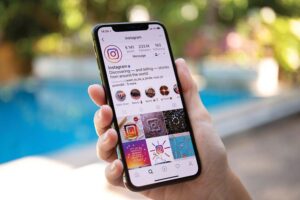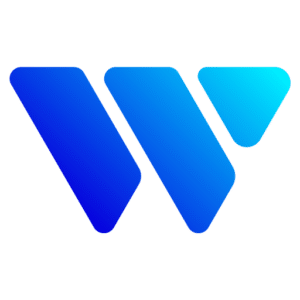Während sich eine gute Menge an qualitativ hochwertigen, relevanten Links positiv auf Ihre Rankings auswirkt, kann eine große Anzahl an Backlinks von Domains mit geringer Autorität und Spamming die Leistung Ihrer Website in den Suchergebnissen negativ beeinflussen.
Es ist kein Geheimnis, dass die Backlinks, die auf Ihre Domain verweisen, extrem wichtig sind, wenn es um Ihre Rankings geht und darum, wie viel Vertrauen Google in Ihre Website hat.
Googles Penguin-Update, das 2012 eingeführt wurde, bestraft Websites mit unnatürlichen Backlink-Profilen. Im Jahr 2016 kündigte Google an, dass mit dem aufgefrischten Penguin 4.0-Update der Kernalgorithmus von Penguin in Echtzeit und nicht mehr in regelmäßigen Abständen ausgeführt wird. Was bedeutet das? Google ist nun schneller und effizienter darin, Websites mit spammigen Backlink-Profilen zu erwischen und abzustrafen.
Obwohl Google inzwischen zusätzliche Maßnahmen eingeführt hat, um zu bestimmen, wie es Inhalte bewertet, einschließlich RankBrain, werden Backlinks weiterhin ein wichtiger Ranking-Faktor sein. Es ist daher entscheidend, dass Sie dem Backlink-Profil Ihrer Website große Aufmerksamkeit schenken, um die organische Performance in den Suchmaschinenergebnissen zu erhalten.
Wenn Sie den Verdacht haben, dass Sie eine große Anzahl schlechter Backlinks haben, die auf Ihre Seite zeigen, ist der erste Schritt, ein Backlink-Audit durchzuführen. Ich würde empfehlen, dies in regelmäßigen Abständen zu tun, damit Sie potenzielle Probleme erkennen können, bevor sie unkontrollierbar werden.
Obwohl das Einreichen einer Disavow-Datei ein einfacher Prozess ist, können Fehler in diesem Prozess sehr kostspielig sein. Wenn Sie Hilfe bei der Durchführung eines Backlink-Audits und der Übermittlung einer Disavow-Datei an Google benötigen, lassen Sie sich von unseren SEO-Experten beraten.
Schritt 1: Laden Sie Ihr Backlink-Profil herunter
Ihr erster Schritt, um festzustellen, ob Sie eine Disavow-Datei an Google übermitteln müssen, besteht darin, Ihr Backlink-Profil herunterzuladen, um zu sehen, wer auf Sie verlinkt. Es gibt eine Reihe von Tools (kostenpflichtig), die Sie dazu verwenden können, z. B:
- Majestic
- Ahrefs
- Semrush
Der Bericht „Links zu Ihrer Website“ im Abschnitt „Suchverkehr“ in der Google Search Console ist eine kostenlose Option, die jedoch nicht alle Ihre Backlinks auflistet.
Wenn Sie das wünschen, können wir Ihnen eine solche Liste mit toxischen Backlinks erstellen, die Sie direkt dann an Google schiken können zum disavowen toxischer Backlinks für nur 69€.
Es gibt einige Diskussionen über die Genauigkeit und Zuverlässigkeit der einzelnen Tools. Um ein wirklich gründliches Backlink-Audit durchzuführen, müssen Sie mit einem möglichst umfassenden Bild Ihres Backlink-Profils beginnen. Ich würde vorschlagen, einen Bericht von jedem dieser Tools herunterzuladen und mit Hilfe der Option „Duplikate entfernen“ in Excel Querverweise zu erstellen.
Wenn Sie bereits ein Backlink-Audit durchgeführt haben und nur neue Links überprüfen möchten, können Sie mit diesen Tools nur Links anzeigen, die innerhalb eines bestimmten Zeitraums gewonnen wurden, z. B. in den letzten sechs Monaten, so dass Sie nicht jedes Mal doppelte Anstrengungen unternehmen müssen.
Schritt 2: Führen Sie ein Backlink-Audit durch
Sobald Sie Ihr Backlink-Profil haben, besteht der nächste Schritt darin, ein Audit durchzuführen. Das Grundprinzip hierbei ist, schlechte Websites zu identifizieren, die auf Ihre verlinken.
Es gibt eine Reihe von Merkmalen, die einen schlechten Link definieren, darunter:
- Die Website, die auf Sie verlinkt, ist nicht in den Google-Suchergebnissen indiziert. Verwenden Sie den Suchoperator site: in Kombination mit der Domain, um sich selbst davon zu überzeugen.
- Die Seite ist völlig irrelevant für das, was Sie als Unternehmen anbieten. Sie sollten immer versuchen, Links von Websites aufzubauen und zu erhalten, die für Sie relevant sind.
- Die Website sieht spammig aus und/oder enthält Malware. Wenn die Website schlecht aussieht, ist sie es wahrscheinlich auch!
- Websites mit sehr niedriger Domain-Autorität. Auch wenn die DA-Metrik von Moz zur Bestimmung der Stärke einer Domain sehr schwankend sein kann, ist sie doch ein guter Indikator, der Ihnen hilft, diese spammigen Links herauszufischen. Seien Sie jedoch sehr vorsichtig, denn es gibt spammige Websites mit hohen DA-Werten.
- Links aus Foren-Spam. Damit ist der bewusste Versuch gemeint, in Foren zu kommentieren, um Links aufzubauen.
- Links von Link-Netzwerken und Link-Farmen. Dies sind Websites, die speziell erstellt wurden, um auf eine Zielseite zu verlinken, um Page Rank zu erreichen. Diese fallen oft unter das Merkmal irrelevanter/bezahlter Link eines schlechten Links.
Für detailliertere Ratschläge zur Durchführung eines robusten Backlink-Audits kontaktieren Sie uns!
Während Sie Ihre Backlinks durchgehen, markieren Sie alle, die Sie als schlecht identifiziert haben, indem Sie sie hervorheben. Sobald Sie fertig sind, filtern Sie Ihre Tabelle, um nur die schlechten Links zu sehen und kopieren Sie diese Liste in einen neuen Tab.
Schritt 3: Erstellen Sie eine Disavow-Datei
Bevor Sie fortfahren, sollten Sie immer zuerst versuchen, Websites zu kontaktieren, um die Entfernung eines Links zu verlangen. Dies ist nicht immer möglich, und wenn Sie die Seite kontaktieren und keine Antwort erhalten oder der Link nicht entfernt wird, ist der nächste Schritt, den Link zu disavowen.
Eine Disavow-Datei ist einfach eine Liste von Domains, die Sie über Ihr Search Console-Konto an Google übermitteln und damit angeben, dass Sie wünschen, dass diese Backlinks ignoriert werden. Auf diese Weise berücksichtigt Google diese Links nicht bei der Ermittlung der Autorität und des Rankings Ihrer Website.
Sie sollten Links immer auf Domain-Ebene disavowieren, um sicherzustellen, dass Google alle Links von dieser Website ignoriert. Bearbeiten Sie Ihre Liste so, dass nur die Domains enthalten sind.
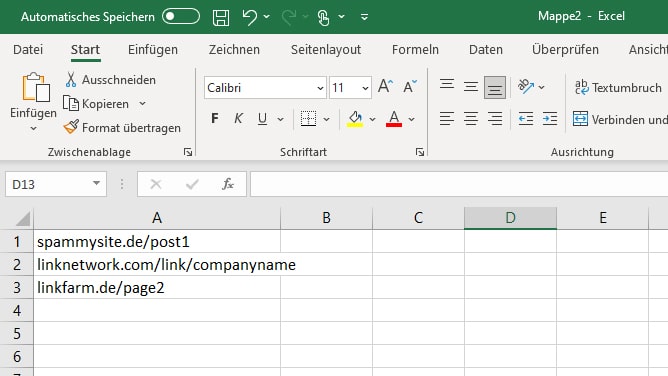
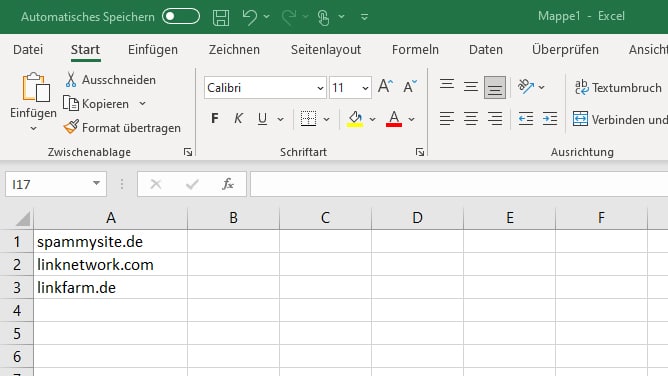
Als nächstes müssen wir „domain:“ vor jeder Zeile hinzufügen. Dies ist das erforderliche Format für eine Disavow-Datei. Um dies schnell und einfach zu tun, geben Sie in Spalte B =“domain:“&A1
Ziehen Sie diese Formel über die gesamte Spalte B, und Ihre Liste sollte wie folgt aussehen:
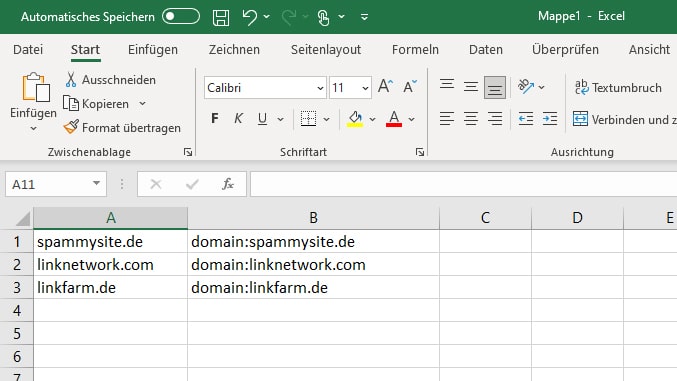
Wir müssen die Formeln aus diesen Zellen entfernen. Markieren Sie die gesamte Spalte B und kopieren Sie sie. Fügen Sie sie dann an der gleichen Stelle wieder ein, wählen Sie aber im Menü Einfügeoptionen die Option Einfügen als Werte. Dadurch wird der Text in den Zellen wie gewünscht belassen, ohne die Formeln.
Ihre Disavow-Datei muss im .txt-Format vorliegen. Um eine Textdatei zu erstellen, kopieren Sie die Spalte B aus Ihrer Tabellenkalkulation und fügen Sie sie entweder in:
- TextEdit auf einem Mac
- Notepad unter Windows
Speichern Sie diese Datei irgendwo unter einem geeigneten Namen, z. B. „meineFirma Disavow Datei“ zur sicheren Aufbewahrung.
Schritt 4: Einreichen Ihrer Disavow-Datei
Um Ihre Disavow-Datei zu übermitteln, müssen Sie sich in Ihr Search Console-Konto einloggen, um auf das Disavow-Tool von Google zuzugreifen.
Wenn Sie sich angemeldet haben, wählen Sie Ihre Website-Eigenschaft aus dem Dropdown-Menü aus.
Klicken Sie auf „Disavow Links“. Sie werden eine Warnmeldung von Google sehen, die der am Anfang dieses Beitrags ähnelt. Um fortzufahren, klicken Sie erneut auf „Disavow Links“.
Wenn dies die erste Backlink-Überprüfung Ihrer Website ist:
- Klicken Sie auf ‚Datei auswählen‘.
- Suchen Sie Ihre .txt Disavow-Datei, die Sie zuvor erstellt haben
- Laden Sie diese hoch und klicken Sie auf ‚Senden‘.
Wie Sie eine Disavow-Datei aktualisieren
Um Ihre Disavow-Datei zu aktualisieren, müssen Sie die neuen Links, die Sie identifiziert haben, zur vorherigen Disavow-Datei hinzufügen. Das Hochladen Ihrer neuen Liste bedeutet, dass nur diese Domains von Google ignoriert werden und keine der zuvor identifizierten Domains disavowiert wird.
Sie werden das folgende Feld sehen, das Ihre vorherige Disavow-Datei enthält:
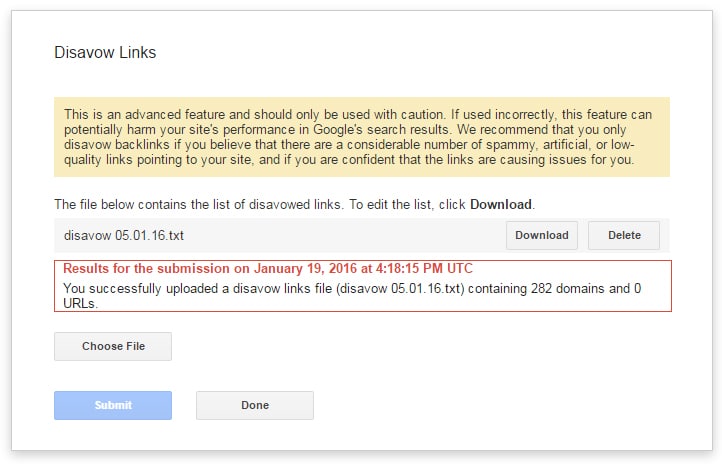
- Klicken Sie auf „Download“, um eine Kopie Ihrer bisherigen Disavow-Datei herunterzuladen
- Fügen Sie Ihre neuen Domains durch Kopieren und Einfügen in diese Datei ein
- Speichern Sie Ihre neue, aktualisierte Disavow-Datei als .txt-Datei
- Klicken Sie im Disavow-Tool wieder auf ‚Datei wählen‘.
- Suchen Sie Ihre neue Disavow-Datei
- Laden Sie diese hoch und klicken Sie auf ‚Senden‘.
In der roten ‚Results‘-Box sehen Sie eine Nachricht von Google, die besagt, dass Sie Ihre Disavow-Datei erfolgreich übermittelt haben und sie keine Fehler enthält. Sie erhalten außerdem eine Nachricht im Bereich „Nachrichten“ in Ihrem Google Search Console-Konto.
Wenn Google das nächste Mal Ihre Website crawlt, wird Ihre Disavow-Datei berücksichtigt und diese Links werden nicht als Teil Ihres Backlink-Profils bewertet.
Wenn Ihre Disavow-Datei Fehler enthält, werfen Sie einen Blick auf diesen Leitfaden, den Matt Cutts zu häufigen Fehlern des Disavow-Tools zusammengestellt hat, oder kontaktieren Sie uns. Wir beraten Sie kostenlos und lassen Ihnen ein unverbindliches Angebot zukommen!